Mainos
Päinvastaisista huutoista huolimatta Windows 10 tarjoaa terveellisiä määriä mukautuksia, mukaan lukien muutama järjestelmän värien säätämiseen.
Accent Color -lava näyttää 48 värivaihtoehtoa. Valitse mikä tahansa, jos haluat muuttaa Käynnistä-valikon, otsikkopalkin, laattojen, tehtäväpalkin ja Toimintakeskuksen väriä. Voit myös lisätä aksenttivärejä ikkunoiden reunuksiin ja valintalaatikoihin. Voit myös yhdistää värit joko vaalean tai tumman teeman kanssa.
Mutta entä jos haluat tehdä enemmän? Sinun on kaivettava Windowsin rekisteriin… tai annettava Klassinen väripaneeli korjaa väriasetukset sinulle.
Classic Color Panel (CCP) on pieni, ilmainen ohjelma, jonka avulla voit vaihtaa 32 erilaista tuotetta kautta Windows 10. 62 kt: n sovellus ei vaadi asennusta, ja se toimii Windows 10: n 32- ja 64-bittisissä versioissa. Se toimii myös Windows 7 ja 8.
Käynnissä klassinen väripaneeli
Aluksi Windows Defender SmartScreen aukeaa ja varoittaa, että et aja ohjelmaa. Klikkaa Lisäasetukset> Suorita joka tapauksessa mennä eteenpäin. Tätä WinToolsin kannettavaa sovellusta on turvallista käyttää.
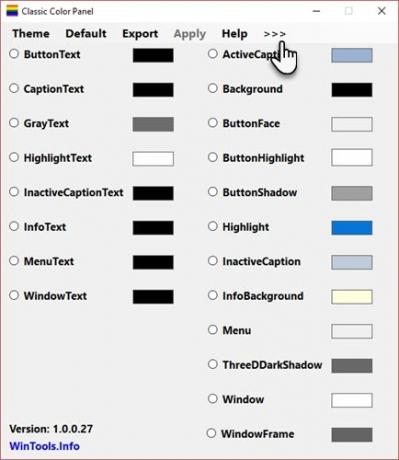
CCP hyödyntää sitä, että mukautettavat värimuutokset on rakennettu Windows 10: een. Vanhat ominaisuudet eivät koskaan poistuneet, koska Windows toi ne vanhemmista versioistaan yhteensopivuuden vuoksi. Sen sijaan, että etsisit monimutkaista rekisterin sokkeloa, tämä ohjelma antaa sinulle ystävällisemmän käyttöliittymän.
Ennen kuin jatkat, lue tämä kehittäjien huomautus:
”Klassisen väripaneelin asetukset eivät aina vaikuta todellisuudessa näytettyihin kuvaelementteihin. Tulos riippuu tietystä Windows-versiosta ja sen asetuksista. Sovellusohjelmat käyttävät myös erilaisia näyttötekniikoita, mistä syystä niiden näyttö voi poiketa järjestelmäasetuksista. "
Käynnistä ohjelma sen jälkeen. Valintaikkuna antaa sinulle mahdollisuuden tallentaa oletusasetukset rekisteritiedostoon. Tallenna ne virheettömänä, jotta tarvittaessa palautetaan kaikkien kohteiden oletusvärit. Voit myös tallentaa vanhat oletusasetukset ja uudet väriasetukset käyttöliittymän sisällä rekisteritiedostoihin.
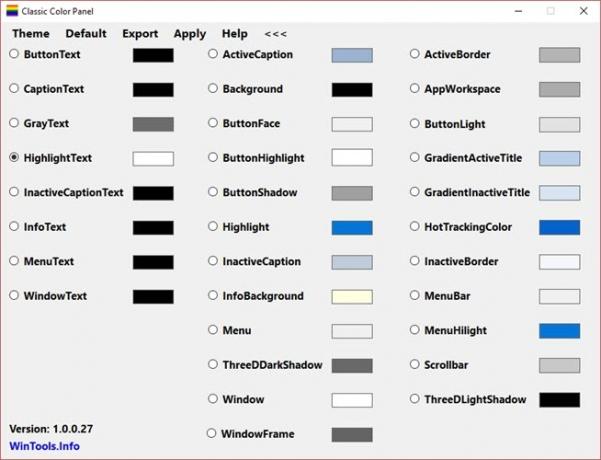
CCP näyttää vain 20 värivaihtoehtoa ensimmäisessä näytössä. Ensimmäinen sarake muuttaa kaikenlaisia tekstivärejä. Napsauta Ohje-kohdan vieressä olevaa nuolta, niin voit laajentaa ne kaikkiin tarjolla oleviin 32: een. Kolmas sarake rivittää värivaihtoehdot, jotka toimivat vain Windows 7: ssä.
Ohjelmiston käyttö on yksinkertaista. Jokaisen vaihtoehdon mukana tulee pieni ilmapallokärki, kun viet hiiren osoittimen päälle. Valitse muutettavan kohteen painike, valitse uusi väri värinvalitsimesta ja napsauta Käytä. Kirjaudu ulos kehotuksen jälkeen. Kirjaudu sisään uudelleen nähdäksesi tehdyt muutokset.
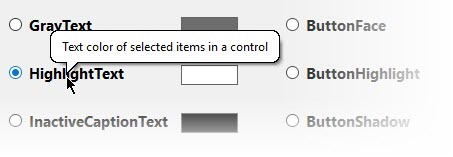
Muokkaa Windows 10: n väriä
Joskus se voi olla hyvä idea muuta Windowsin oletusvärit Kuinka muuttaa Windows 10 -työpöydän ulkoasuaHaluatko tietää miten saada Windows 10 näyttämään paremmalta? Käytä näitä yksinkertaisia mukautuksia tehdäksesi Windows 10: stä oman. Lue lisää . Klassinen väripaneeli ei ole ainoa tapa säätää Windows-työpöydän väriä. Mutta se on yksi yksinkertaisimmista. Siitä on paljon pidävää: se on kevyt, ei tarvitse asennusta ja tarjoaa varmuuskopiointivaihtoehdon virheettömänä.
Mutta kerrotko meille, miten mukautat Windows-tietokoneesi? Löydätkö Windows 10 liian tumman vai haluatko sen olevan vähäisempi väreillä?
Saikat Basu on Internetin, Windowsin ja Tuottavuuden varatoimittaja. Poistuttuaan MBA: n ja kymmenen vuotta kestäneen markkinointiuran lian, hän on nyt intohimoinen auttamaan muita parantamaan tarinankeräystaitojaan. Hän etsii kadonnyttä Oxford-pilkkua ja vihaa huonoja kuvakaappauksia. Mutta valokuvaus, Photoshop ja tuottavuusideat rauhoittavat hänen sielunsa.

